
В этом уроке мы покажем вам, как установить Inkscape на Ubuntu 24.04 LTS. Inkscape — универсальный редактор векторной графики, работающий в GNU/Linux, Windows и macOS. Он предлагает широкий спектр функций для создания как художественных, так и технических иллюстраций, таких как мультфильмы, картинки, логотипы, типографика, диаграммы и блок-схемы. Используя векторную графику, Inkscape обеспечивает четкие распечатки и визуализации с неограниченным разрешением, в отличие от растровой графики, которая привязана к фиксированному количеству пикселей.
Одним из ключевых преимуществ Inkscape является использование стандартизированного формата файлов SVG в качестве основного формата. Это обеспечивает полную совместимость со многими другими приложениями, включая веб-браузеры. Кроме того, Inkscape поддерживает импорт и экспорт файлов различных форматов, таких как AI, EPS, PDF, PS и PNG.
В этой статье предполагается, что у вас есть хотя бы базовые знания Linux, вы умеете использовать оболочку и, самое главное, размещаете свой сайт на собственном VPS. Установка довольно проста и предполагает, что вы работаете под учетной записью root, в противном случае вам может потребоваться добавить ‘sudo‘ к командам для получения root-прав. Я покажу вам пошаговую установку редактора векторной графики с открытым исходным кодом Inkscape на Ubuntu 24.04 (Noble Numbat). Вы можете следовать тем же инструкциям для Ubuntu 22.04 и любого другого дистрибутива на основе Debian, такого как Linux Mint, Elementary OS, Pop!_OS и других.
Предварительные условия
- Сервер под управлением одной из следующих операционных систем: Ubuntu и любого другого дистрибутива на основе Debian, например Linux Mint.
- Рекомендуется использовать новую установку ОС, чтобы предотвратить любые потенциальные проблемы.
- Доступ к серверу по SSH (или просто откройте терминал, если вы находитесь на рабочем столе).
- Активное подключение к Интернету. Вам понадобится подключение к Интернету, чтобы загрузить необходимые пакеты и зависимости.
- Система Ubuntu 24.04 с root-доступом или пользователь с привилегиями sudo.
Установите Inkscape на Ubuntu 24.04 LTS
Шаг 1. Подготовка вашей системы.
Прежде чем приступить к установке, убедитесь, что ваша система Ubuntu 24.04 LTS обновлена. Откройте терминал и выполните следующие команды:
sudo apt update sudo apt upgrade
sudo apt update команда обновляет список пакетов из репозиториев Ubuntu, а sudo apt upgrade устанавливает все доступные обновления для установленных пакетов. Этот процесс может занять несколько минут в зависимости от количества доступных обновлений и скорости вашего интернет-соединения.
Шаг 2. Установка Inkscape в Ubuntu 24.04.
- Способ 1: установка Inkscape через APT
Персональные архивы пакетов (PPA) — это обслуживаемые пользователями репозитории, которые предлагают более свежие версии программного обеспечения по сравнению с репозиториями Ubuntu по умолчанию. Добавив Inkscape PPA в свою систему, вы можете установить и обновить последнюю стабильную версию Inkscape.
Чтобы установить Inkscape с помощью официального PPA, выполните следующие действия:
sudo add-apt-repository ppa:inkscape.dev/stable
Установите Инскейп:
sudo apt update sudo apt install inkscape
После завершения установки вы можете запустить Inkscape из меню «Приложения» или набрав inkscape в терминале.
- Способ 2: установка Inkscape через Snap
Snap — еще одна универсальная система упаковки, разработанная Canonical, компанией, стоящей за Ubuntu. Как и Flatpak, Snap позволяет устанавливать приложения автономно, обеспечивая совместимость с различными дистрибутивами Linux.
Чтобы установить Inkscape с помощью Snap в Ubuntu 24.04, выполните следующие действия:
sudo snap install inkscape
Подождите завершения установки. После завершения вы можете запустить Inkscape из меню «Приложения» или набрав inkscape в терминале.
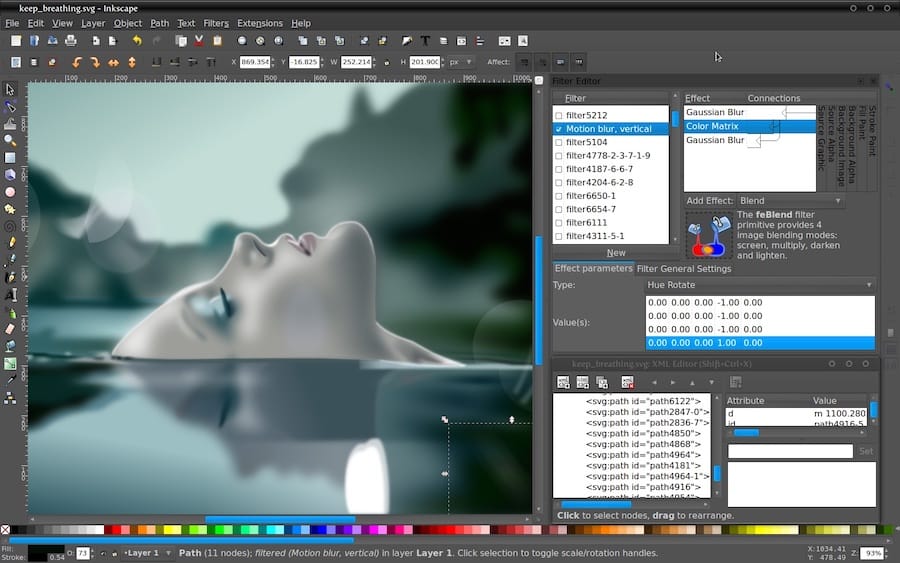
- Способ 3. Установка Inkscape с помощью AppImage
AppImage — это портативный формат, позволяющий запускать приложения без установки. Чтобы использовать Inkscape в качестве AppImage, выполните следующие действия:
wget https://media.inkscape.org/dl/resources/file/Inkscape-091e20e-x86_64.AppImage
Сделайте файл AppImage исполняемым:
chmod +x Inkscape-*.AppImage
Запустите AppImage:
./Inkscape-*.AppImage
